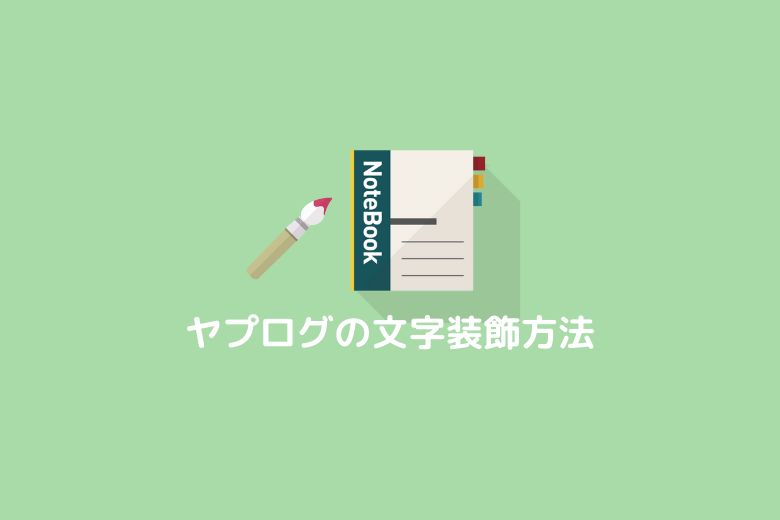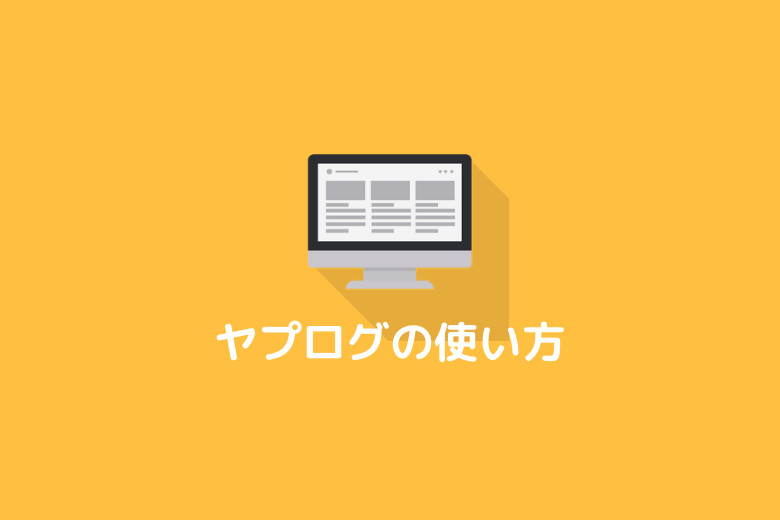今回はヤプログの文字の変更方法を図解で解説いたします。リンクの貼り方からフォントの変更方法まで記事を書く上で大切なノウハウを全て学んでいただけます。
|
【残念なお知らせ】 ヤプログは2020年1月31日にサービス終了となりました。 アフィリエイトでガッツリ稼いでいきたい人は私のメルマガをご覧下さい。 |
もしアフィリエイト目的でブログを始めたい場合は下記ランキングより無料ブログサービスを選びましょう。
文字にリンクを貼る
ブログ運営の基本中の基本がリンク掲載ですね。ヤプログに限らず他の無料ブログやワードプレスでもリンクの貼り方は似ているので覚えておきましょう。
記事編集ページを開いて下さい。
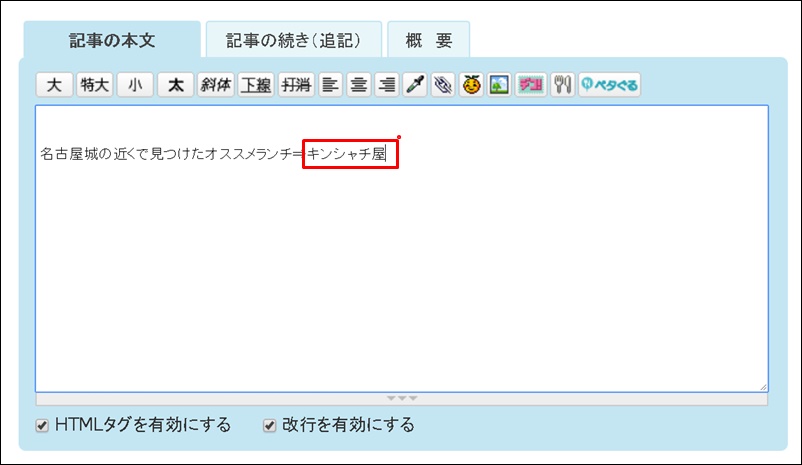
今回は「キンシャチ屋」という箇所にリンクを貼ってみます。ちなみに「キンシャチ屋」は架空のお店です。
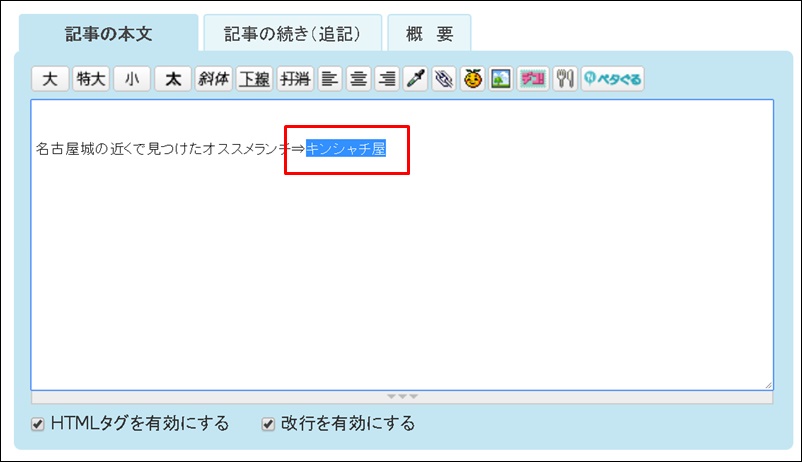
リンクを貼りたい文字をドラッグして背景を青色の状態にします。
※ドラッグとは右クリックをしたままマウスを動かすことを言います。
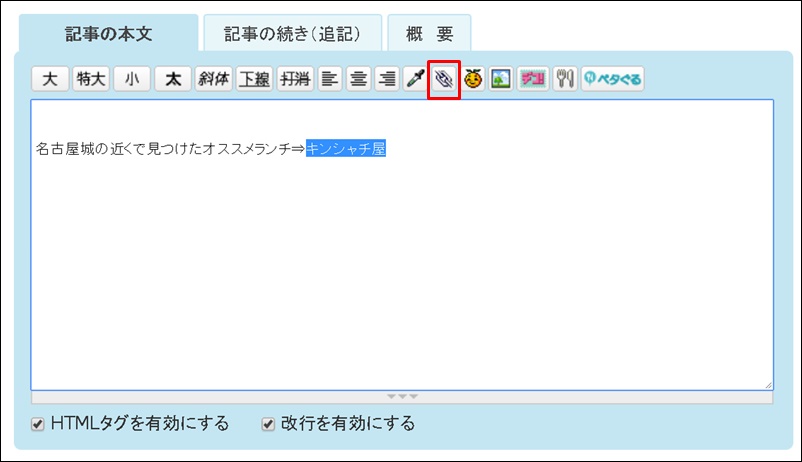
青色背景の状態のまま「鎖マーク」のアイコンをクリックします。
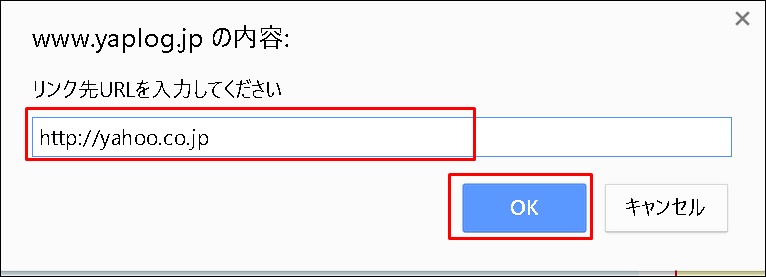
赤枠に飛ばしたいURLを入力して「OK」をクリック。今回は練習でYahooのURLを入力しました。
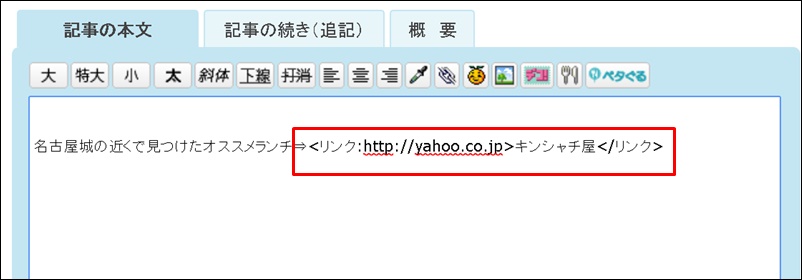
するとこのように何やら文字が追加されます。このまま一度ブログを見てみましょう。
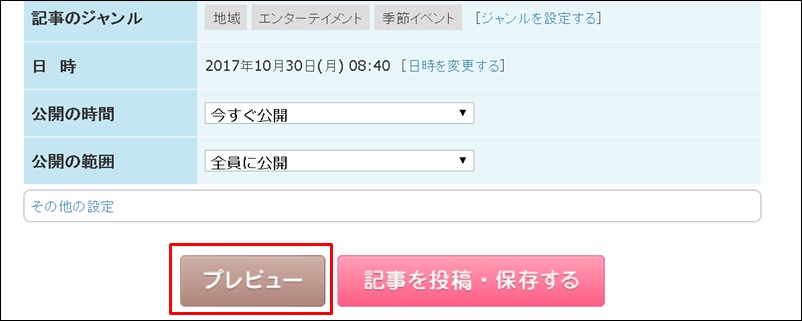
「プレビュー」をクリック。
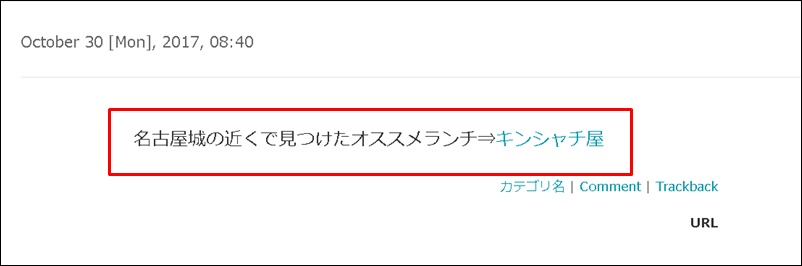
リンクしたい文字の色が変わっていますね。念のためクリックして目当てのURLに飛んだら成功です。
とっても簡単ですね^^
文字のフォントを変更する
ヤプログは文字のフォントを変更することができます。かわいい文字やかっこいい文字、固い文字などから選ぶことができます。
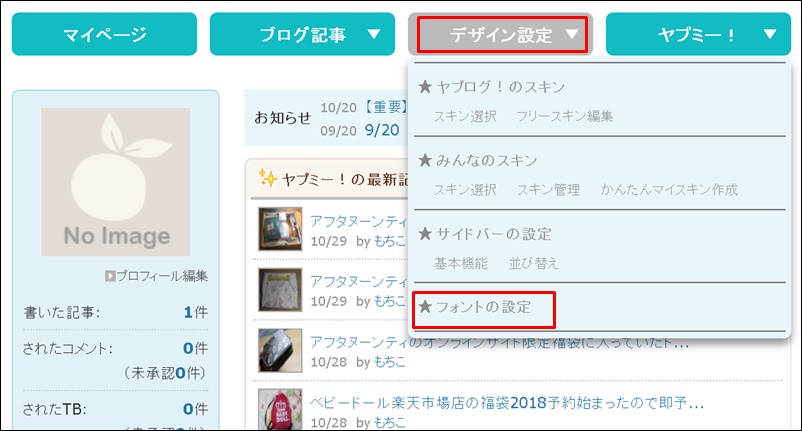
上部の「デザイン設定」から「フォントの設定」をクリック。
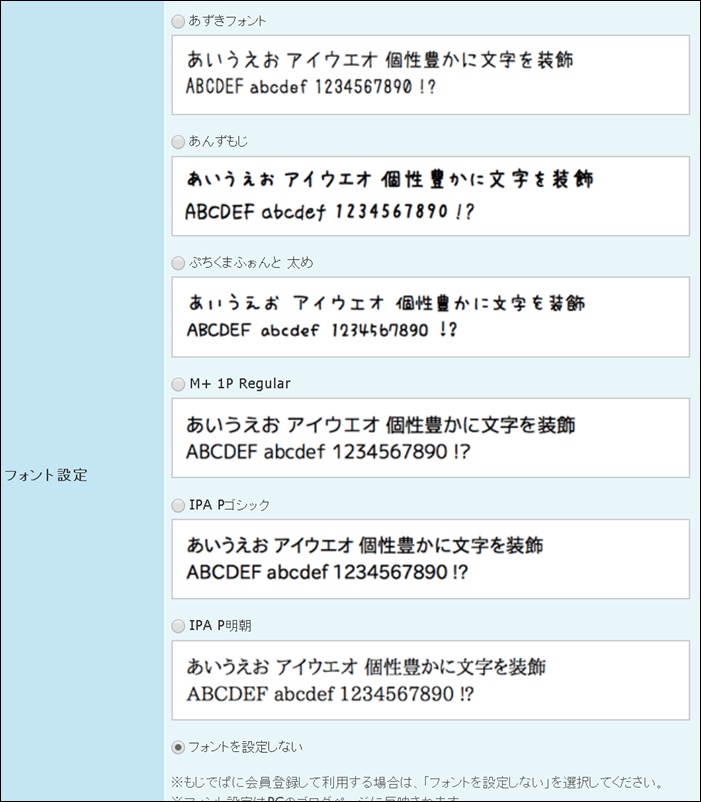
この中から使いたいフォントを選んでチェックを入れます。
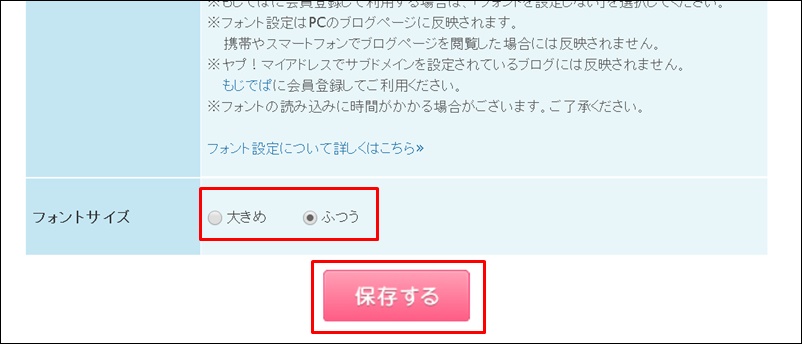
フォントサイズを変更できますが、記事本文で編集できるので「ふつう」のままでOKです。「保存する」をクリック。
ブログを確認してみましょう。
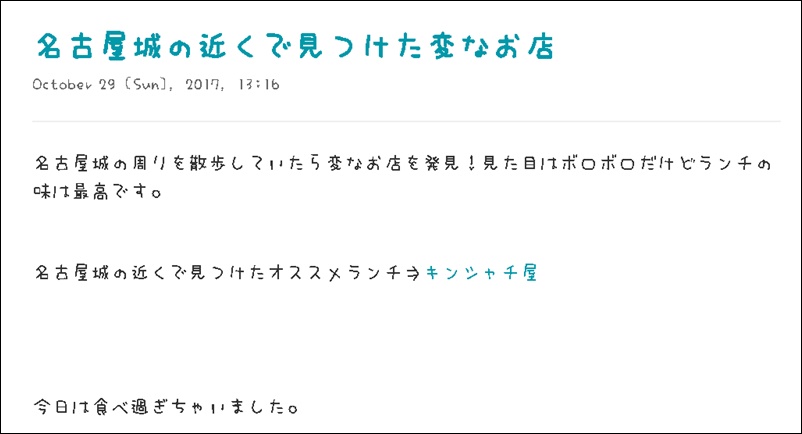
こんな感じで可愛らしく変更されました。
あなたのブログにピッタリなフォントを選んでくださいね^^
文字色を変更する
文字色の変更はとっても簡単です。
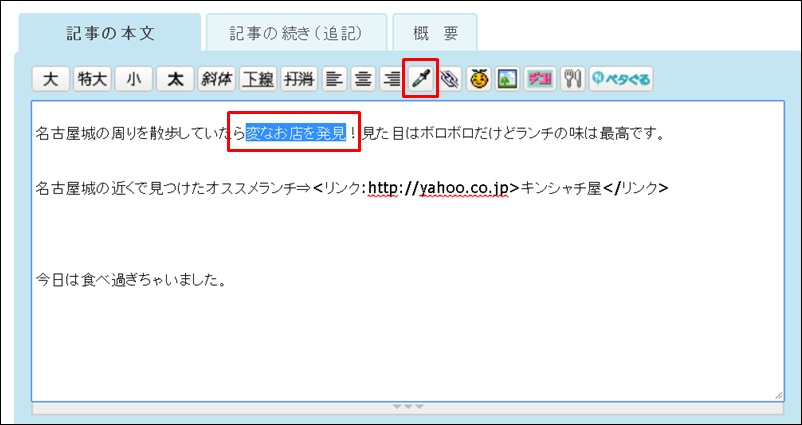
変更したい文字をドラッグして上部の何だかよく分からないアイコンをクリックします。
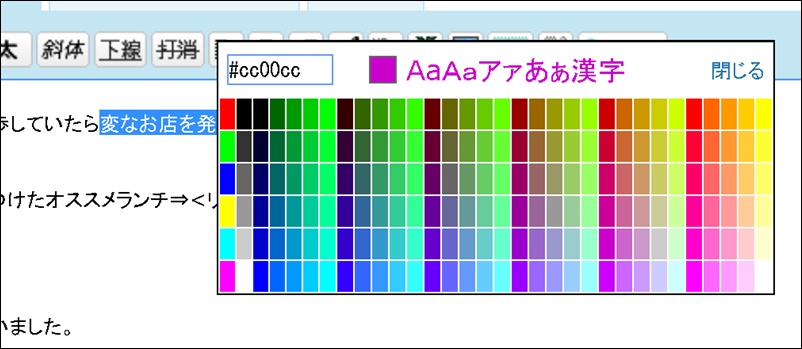
するとこのようにパレットが表示されるのでお好きな色を選んでクリック。
ブログを確認してみましょう。
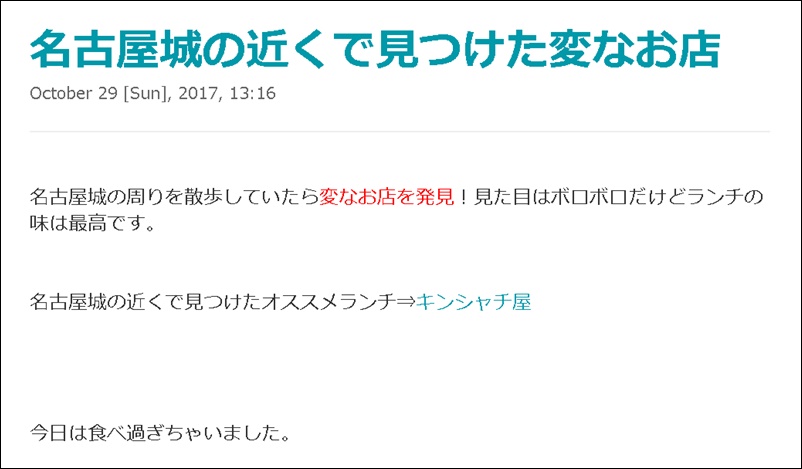
このように文字色が変更されていたら成功です
文字の大きさ(サイズ)を変更する
お次は文字のサイズを変更してみます。
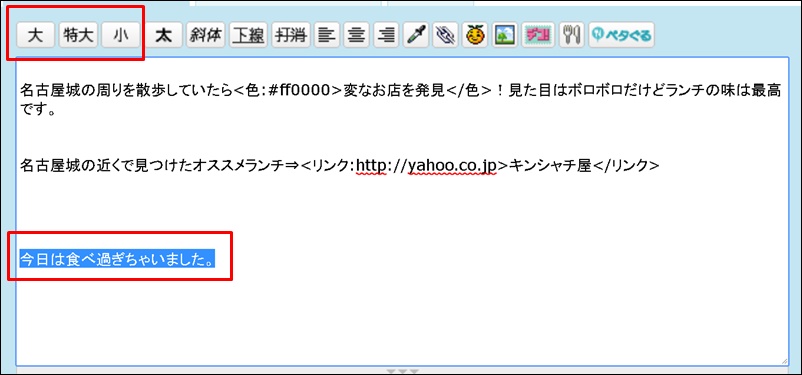
サイズを変更したいテキストをドラッグして、上部の「大」「特大」「小」を選んでクリック。
今回は特大にしてみますね。ブログを確認してみましょう。
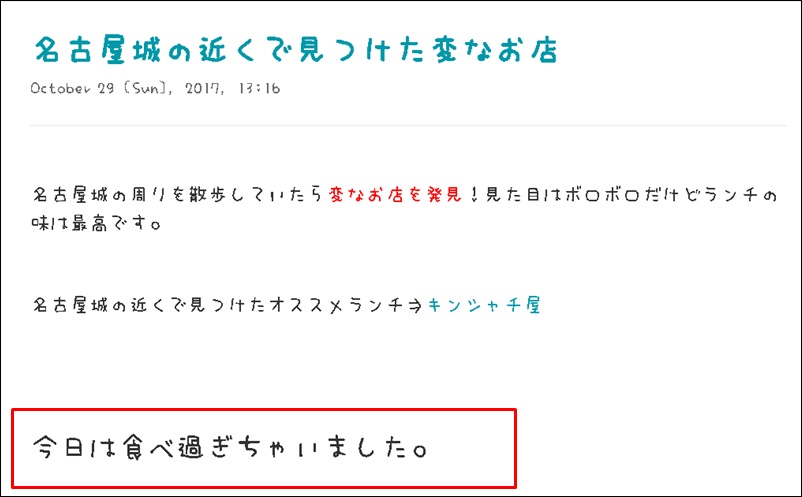
文字サイズが変更されていたら成功です。
文字の太さを変更する
次は文字の太さを変更していきます。これもとっても簡単ですよ^^
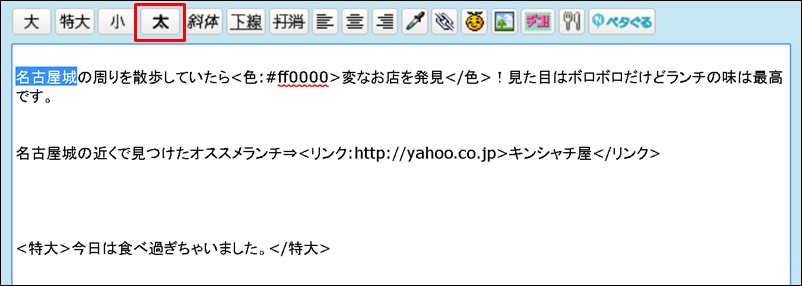
太くしたい文字をドラッグして上部の「太」のアイコンをクリック。
ブログを確認すると・・・

ちょっと分かりにくいですが若干太くなっていますね(フォントの種類によっても異なります)
文字に下線を付ける
ヤプログは文字の下線も簡単につけられます。下線をつけることにより重要ポイントとアピールできますね。
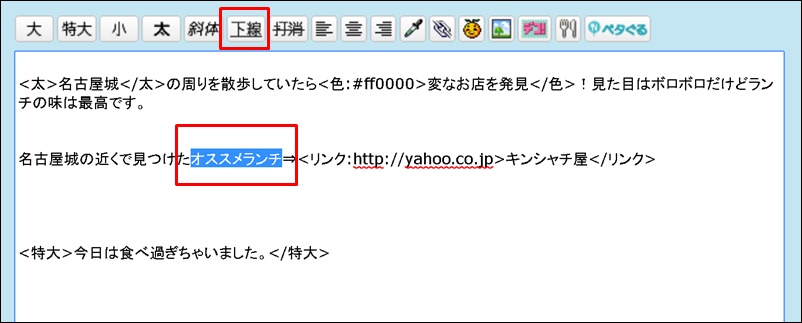
下線を引きたいテキストをドラッグして上部「下線」というアイコンをクリック。
ブログを確認してみます。
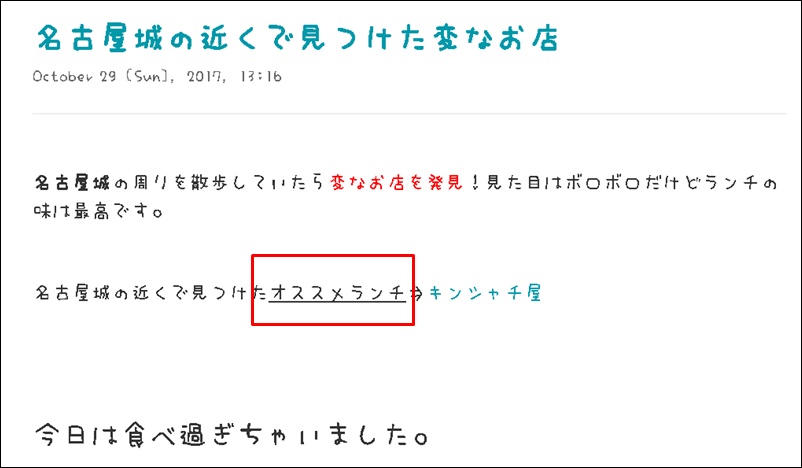
きちんと下線が引かれていたら成功です。
文字を斜めにする(斜体)
次は文字を斜めにする方法です。

斜めにしたい文字をドラッグして上部「斜体」のアイコンをクリックします。
どのように表示されるか見てみましょう。
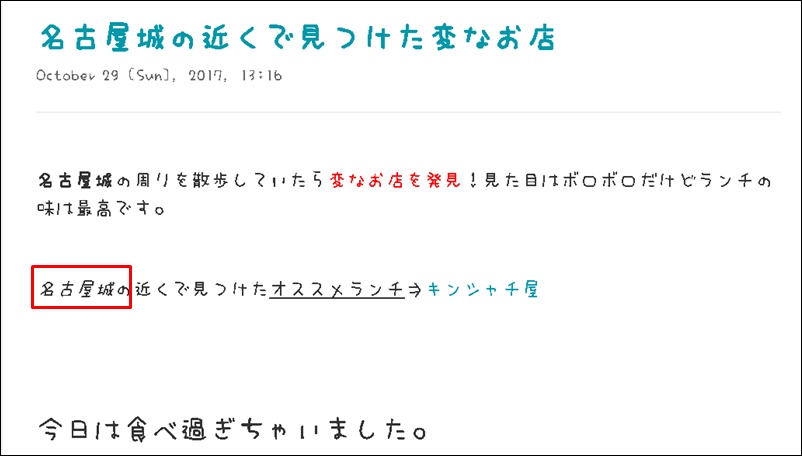
もともとのフォントが斜めなので以外が分かりにくいですね。上の「名古屋城」よりは気持ち斜めになっていまうね^^
文字に打消し線を入れる(取り消し線)
過去の記事を見直していると、情報が古くなったり、考え方が変わっていたりする場合があります。その部分を削除してしまうのも良いですが、打消し線を使うことにより過去との比較ができるのでユーザーにとっても分かりやすくなりますね^^
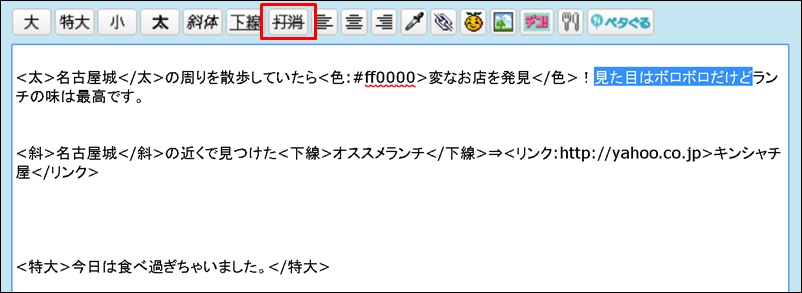
打消し線を入れたいテキストをドラッグした状態で「打消」をクリック。
実際どのように表示されるか見てみましょう。
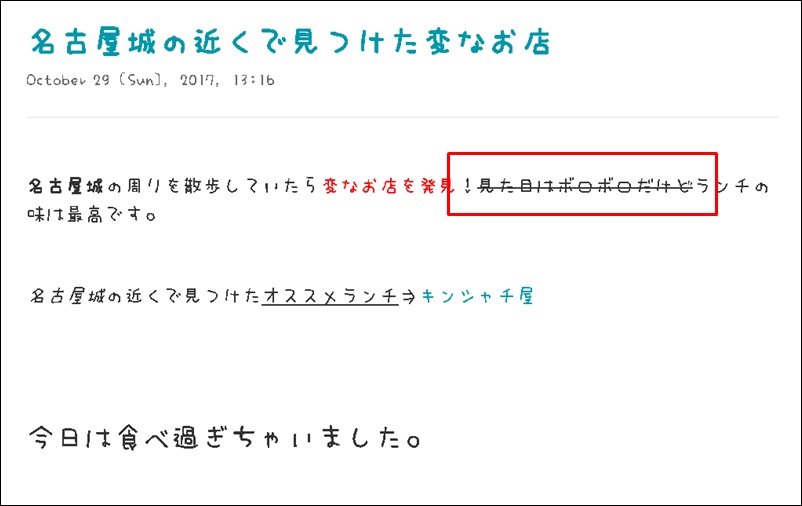
このように表示されていたら成功です。
文字の位置(左寄せ、中央、右寄せ)を変える
文字の位置を変えることにより目立たせたい箇所を強調する事ができます。
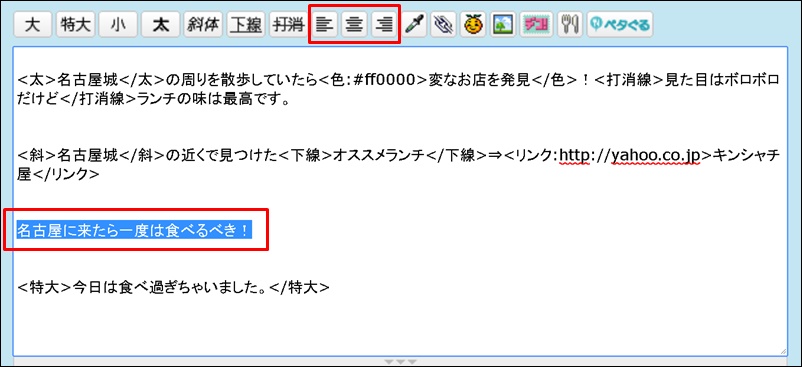
文字の位置を変えたいテキストをドラッグした状態で上部アイコンをクリック。
左から「左寄せ」「中央揃え」「右寄せ」の順に並んでいます。今回は中央揃えにしてみます。
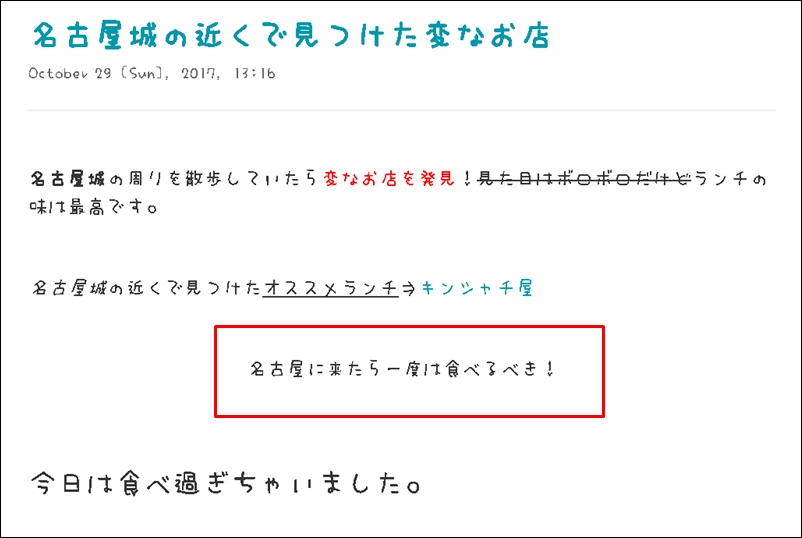
中央揃えになっていたらOKです。
組み合わせも可能
ヤプログでは文字変更の組み合わせも可能です。
【絵文字】
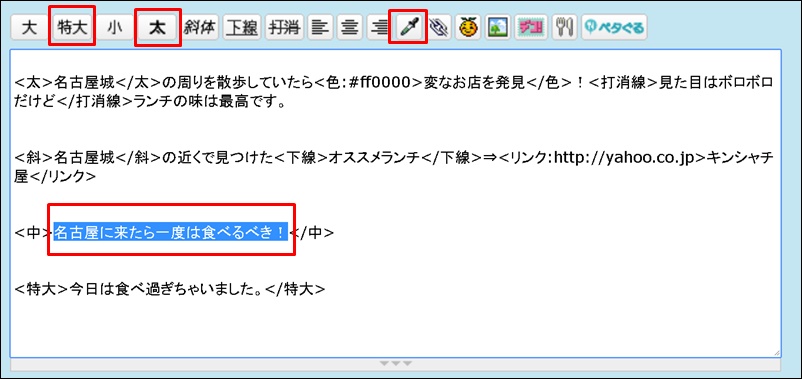
今回は「特大」「太」「緑色」に変更してみます。
変更したいテキストをドラッグした状態で順番にアイコンをクリックしていきましょう。
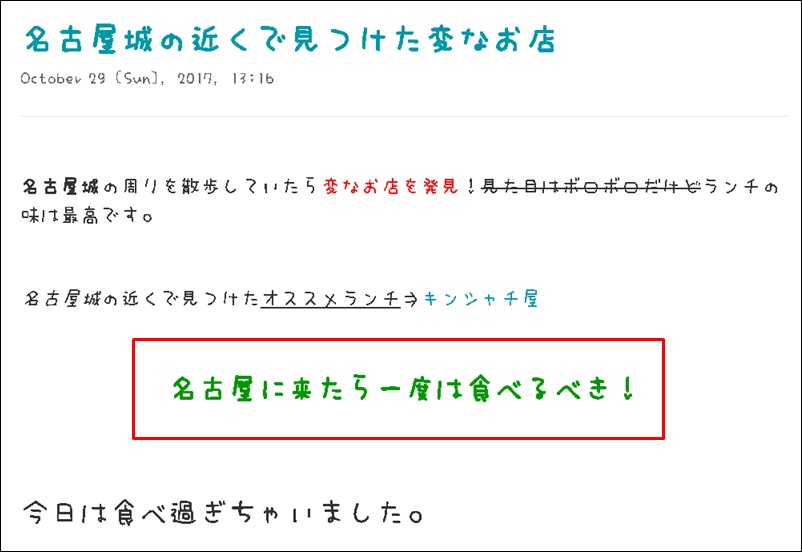
サイズ、太さ、色が全て変わっていたら成功です。
絵文字を入れてみよう
ヤプログではあらかじめ複数の絵文字が用意されています。
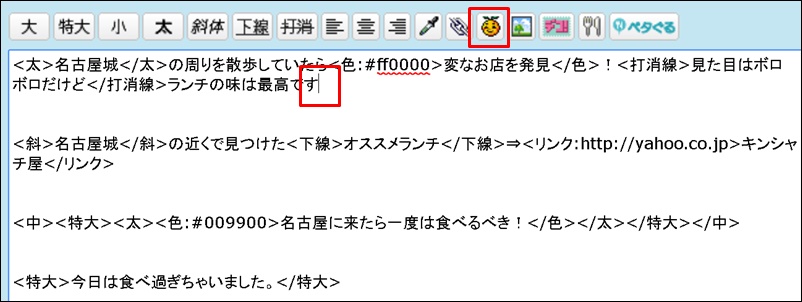
絵文字を入れたい箇所を選択した状態で上部の「オレンジ?」のアイコンをクリック。
![]()
この中から好きな絵文字をクリックします。
【デコ文字】
絵文字のほかにデコ文字というものを挿入できます。(以前は自分で作れたのですが今は既存のものしか使えません。)
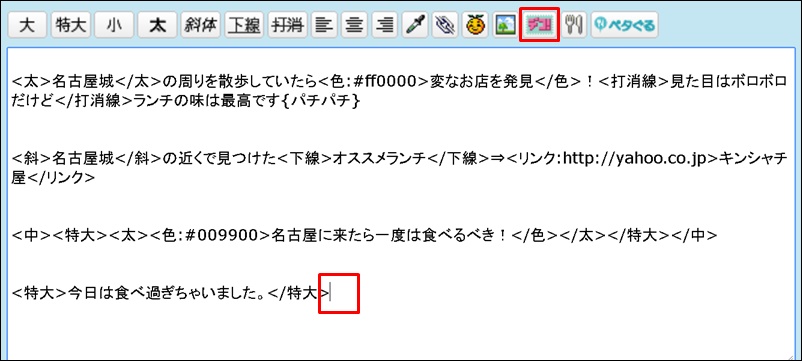
デコ文字を入れたい箇所を選択して上部「デコ!」をクリック。
![]()
この中から好きな文字を選択しましょう。
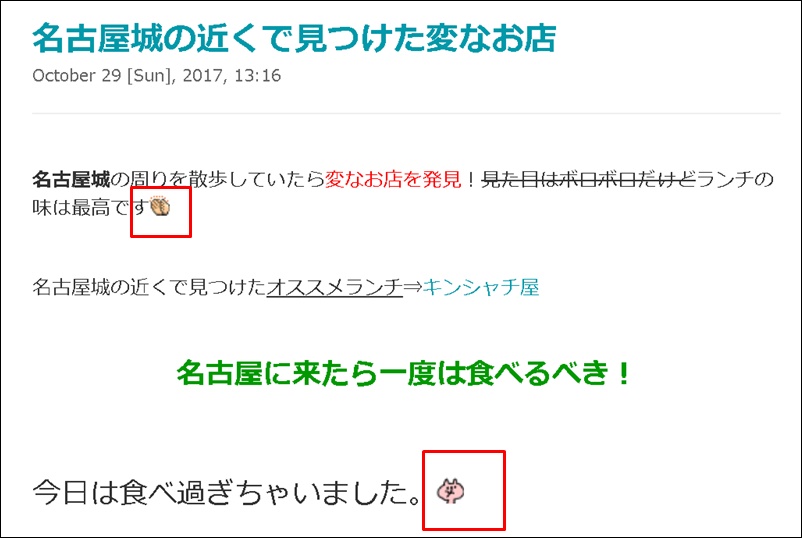
このように挿入されました。
文字を元に戻す方法
ついつい面白くなって色々と文字変更をしてしまいがちですね。でも文字を元に戻す事は簡単なのでご安心下さい。
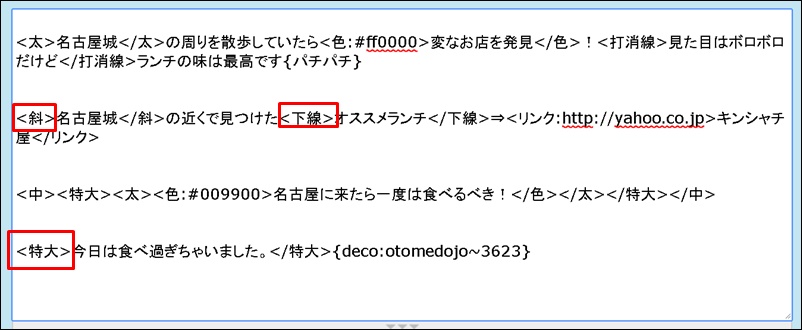
<>で囲まれた箇所を消すだけで元の文字に戻すことができます。
今回は<斜><下線><特大>を消しますね。
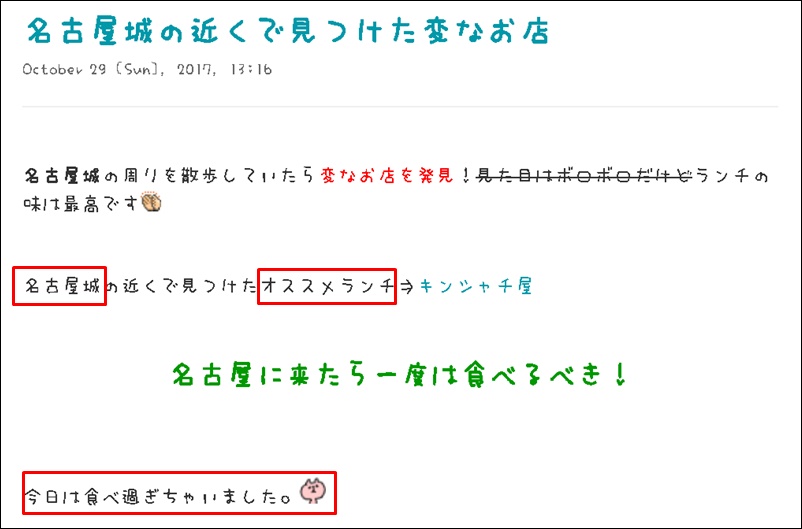
元に戻っていたらOKです。
ブログで稼ぎたい人へアドバイス
今回お伝えした内容でヤプログの記事のカスタマイズは網羅できます。
デザインや画像の貼り付け、プロフィール欄の変更に関しては別記事を参考にしてください。
またブログアフィリエイトで本格的に稼いでいくには、
- キーワード選定
- 売れる記事の書き方
- 売れるジャンル選定
最低限この3つのノウハウは欠かせません。
下記にて詳しくノウハウをまとめましたので是非参考にしてくださいね^^
最後までありがとうございました
【追伸】
今日は嫁さんが外出なので午前中は娘と遊びながら1記事書き終えました^^
台風並みに風が強いので今日も家で引きこもります。
※追伸はこの記事を最初の書いた時のものですが記念に残しておきます。